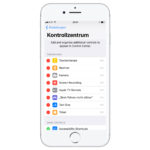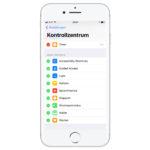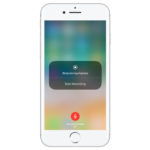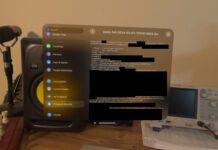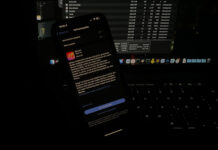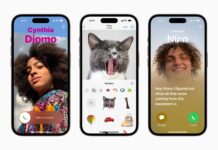Das Kontrollzentrum in iOS 11 sticht sofort ins Auge und man erkennt sofort dass es sich um iOS 11 handelt. Anders wie bei vorhergehenden iOS Versionen gibt es nicht mehr vordefinierte Bereiche mit fixen Einstellungspunkten, sondern mehrere Bereiche, welche nicht nur angepasst werden können, sondern auch mit 3D Touch weitere Anpassungsmöglichkeiten beinhalten.
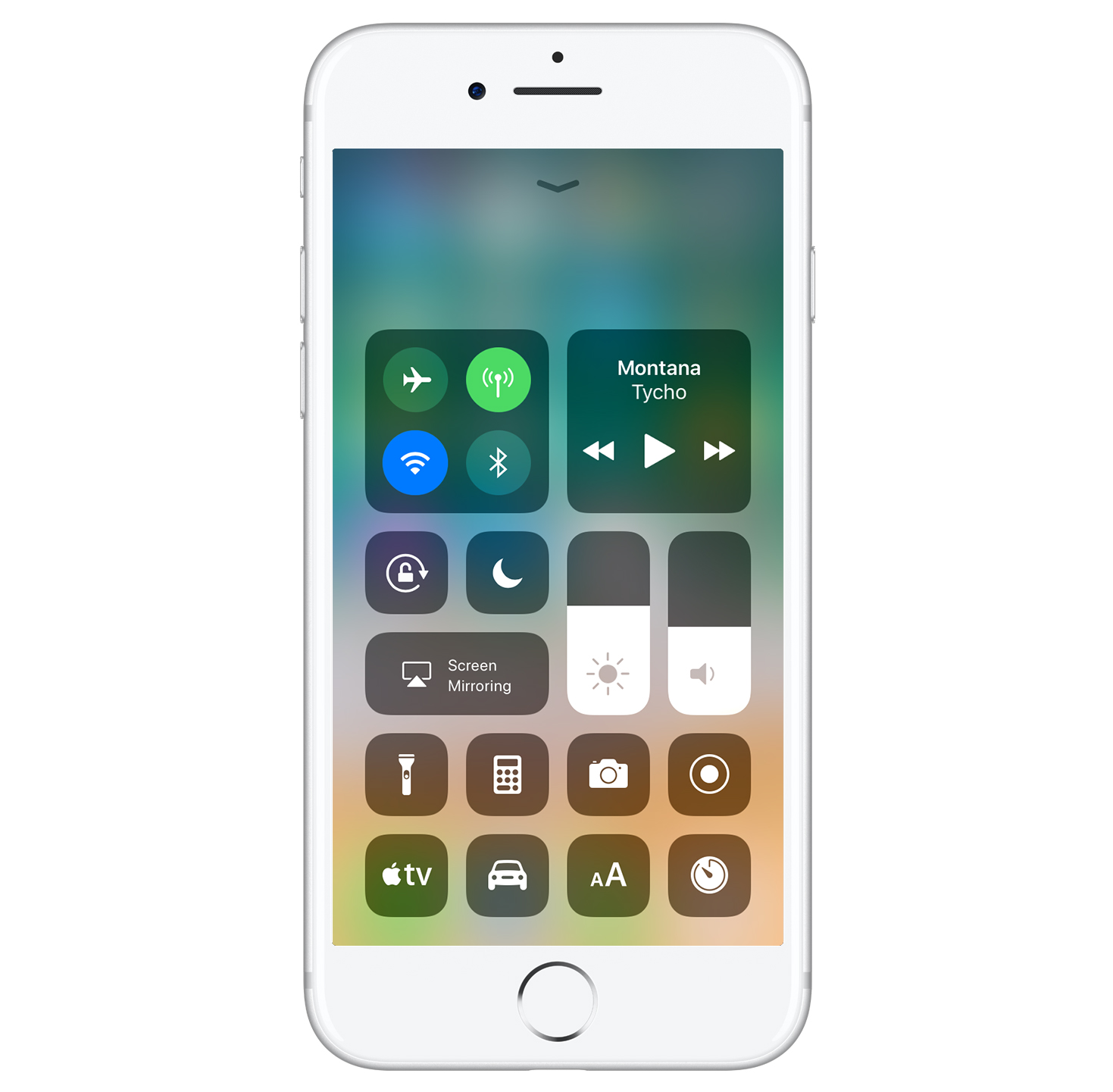
Wie man auf dem Bild oben gut erkennen kann gibt es viel mehr Symbole, das Kontrollzentrum nimmt fast den ganzen Bildschirm ein (abhängig von der Anzahl der Icons) und es gibt auch zwei Schieberegler für die Lautstärke und die Helligkeit. Des weiteren befinden sich oben zwei „Ordner“ welche noch weitere Optionen beinhalten.
In den Einstellungen kann man die verwendeten Buttons im Kontrollzentrum anpassen, verschieben oder ganz entfernen. Die Einstellungsmöglichkeiten, welche sich oben links in einem „Ordner“ befinden kann man jedoch nicht anpassen, da diese festgelegte Funktionen beinhalten die aber ganz praktisch sind.
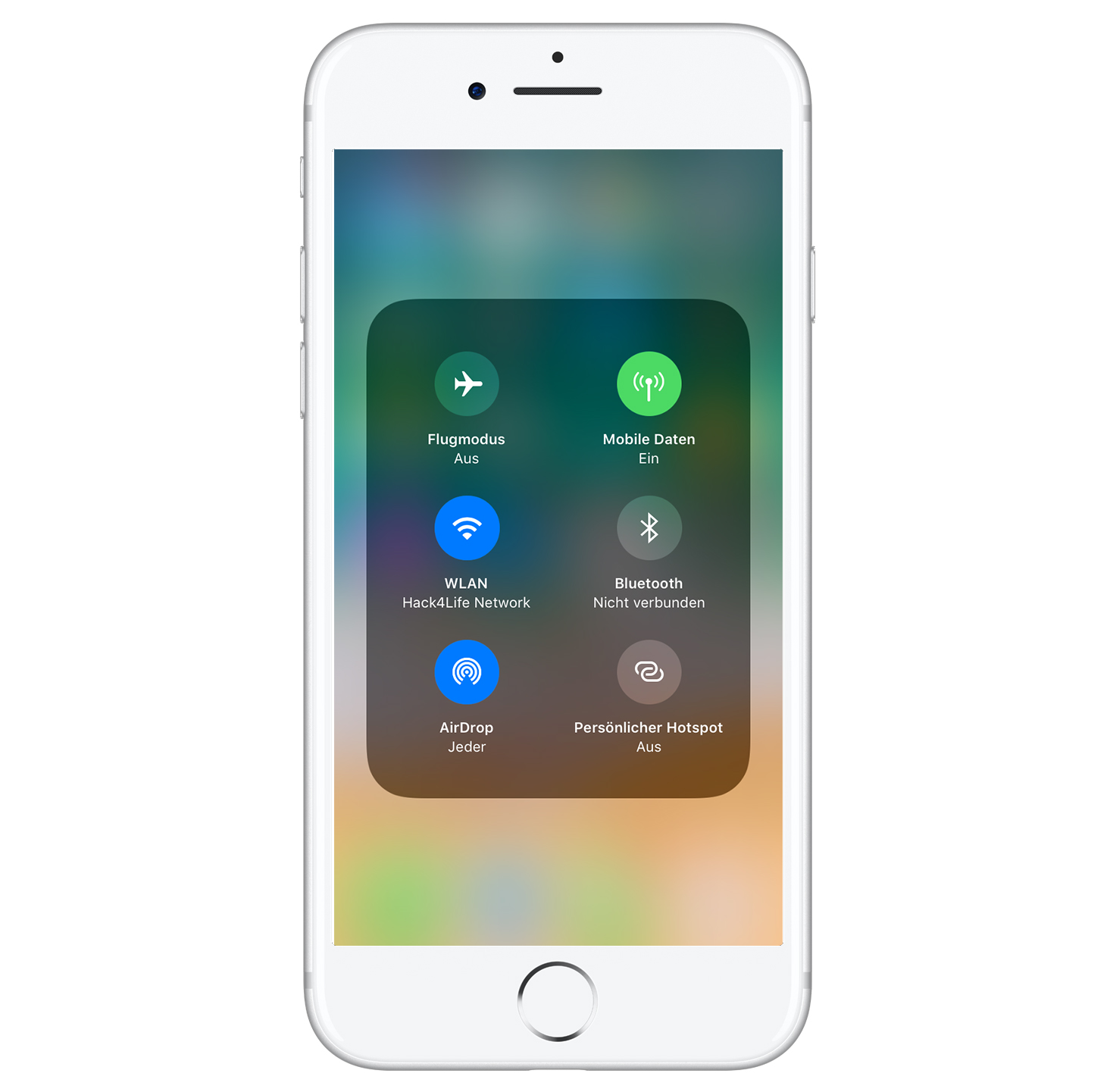
So findet man nun endlich auch einen Toggle um Mobile Daten im Kontrollzentrum per Schnellzugriff ein- und auszuschalten. Auch die Option für AirDrop, den Flugmodus, das WLAN und Bluetooth hat sich hierher verschoben. Der Persönliche Hotspot kann nun ebenfalls im Kontrollzentrum einfach aktiviert und deaktiviert werden.
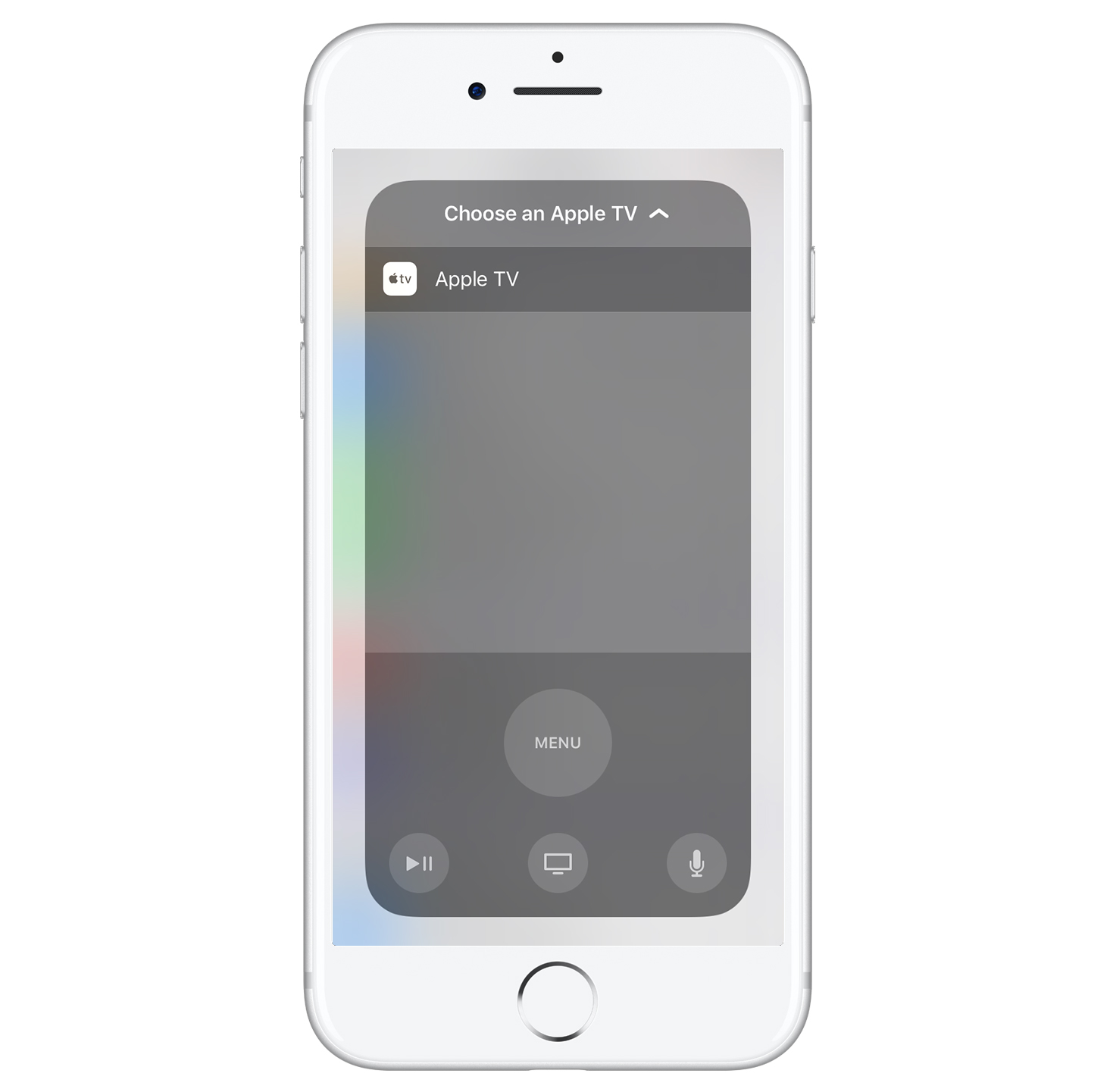
Besitzer eines AppleTVs können über das Kontrollzentrum eine virtuelle Fernbedienung öffnen und somit den AppleTV steuern.
Ein weiteres interessantes Feature ist die Bildschirmaufzeichnung welche über die Einstellungen zum Kontrollzentrum hinzugefügt werden kann. Apple bietet in iOS 11 nun standardmäßig ohne weitere Programme die Möglichkeit den Bildschirm aufzuzeichnen.
Wenn man eine neue Bildschirmaufnahme starten möchte hat man ebenfalls noch die Möglichkeit das Mikrofon ein oder auszuschalten. Während der eigentlichen Aufnahme dann bekommt man in der Statusbar einen blauen Balken eingeblendet. Durch tippen auf diesen Balken hat man die Möglichkeit die Aufnahme zu beenden. Sobald man dies getan hat erscheint eine Benachrichtigung, dass die Aufnahme gesichert worden ist.